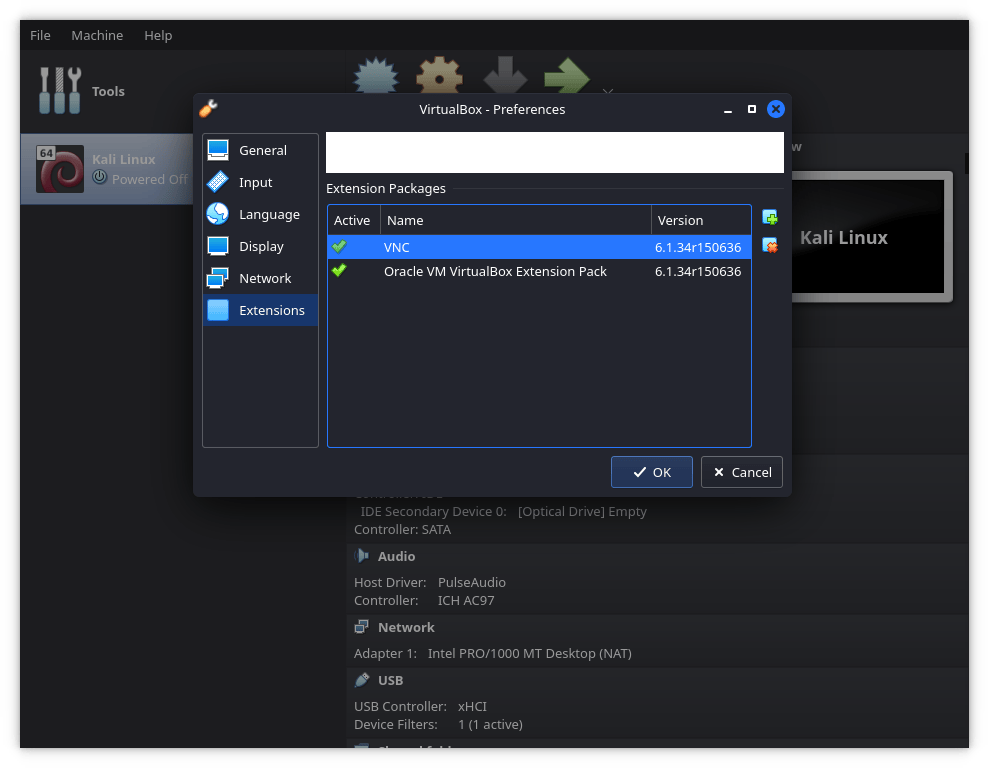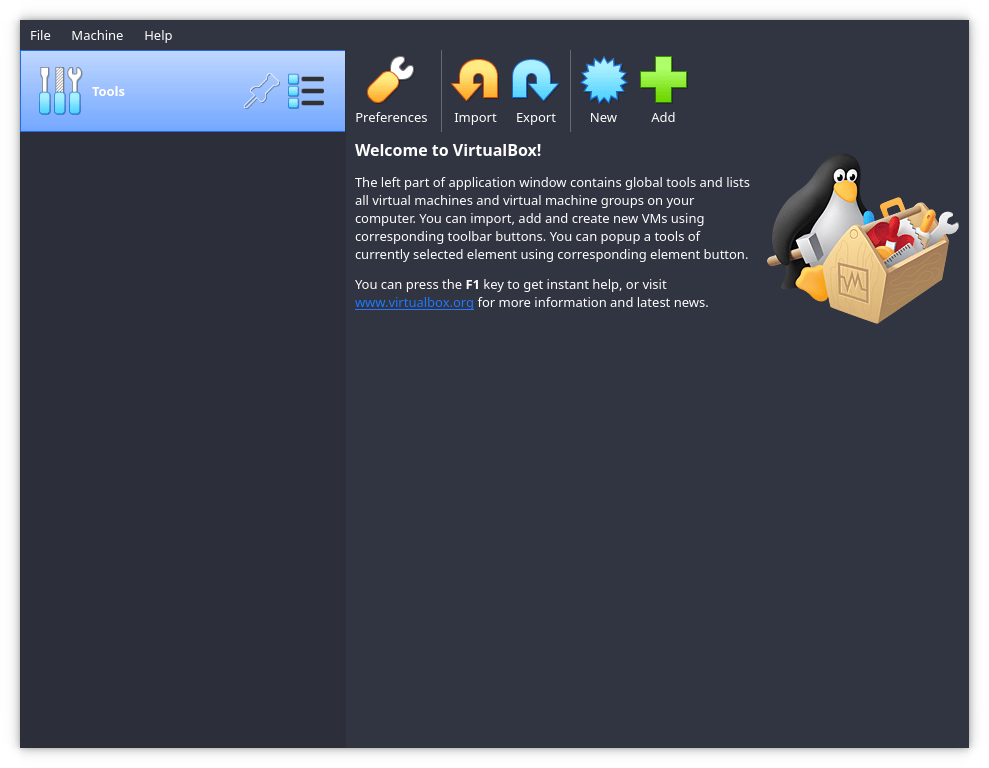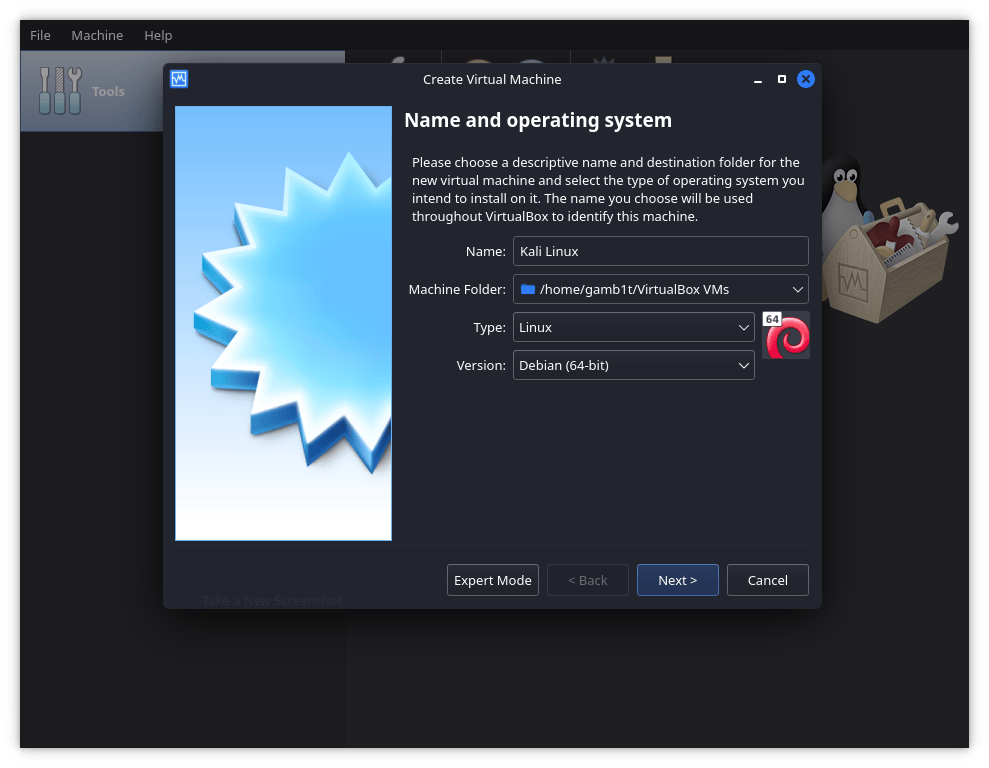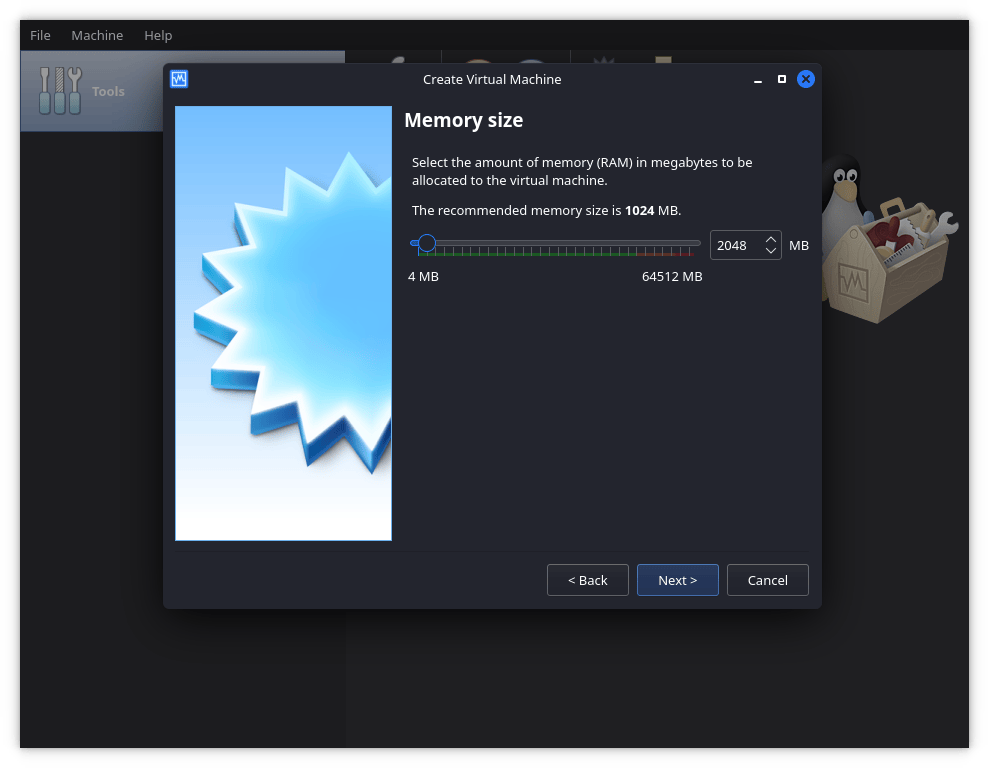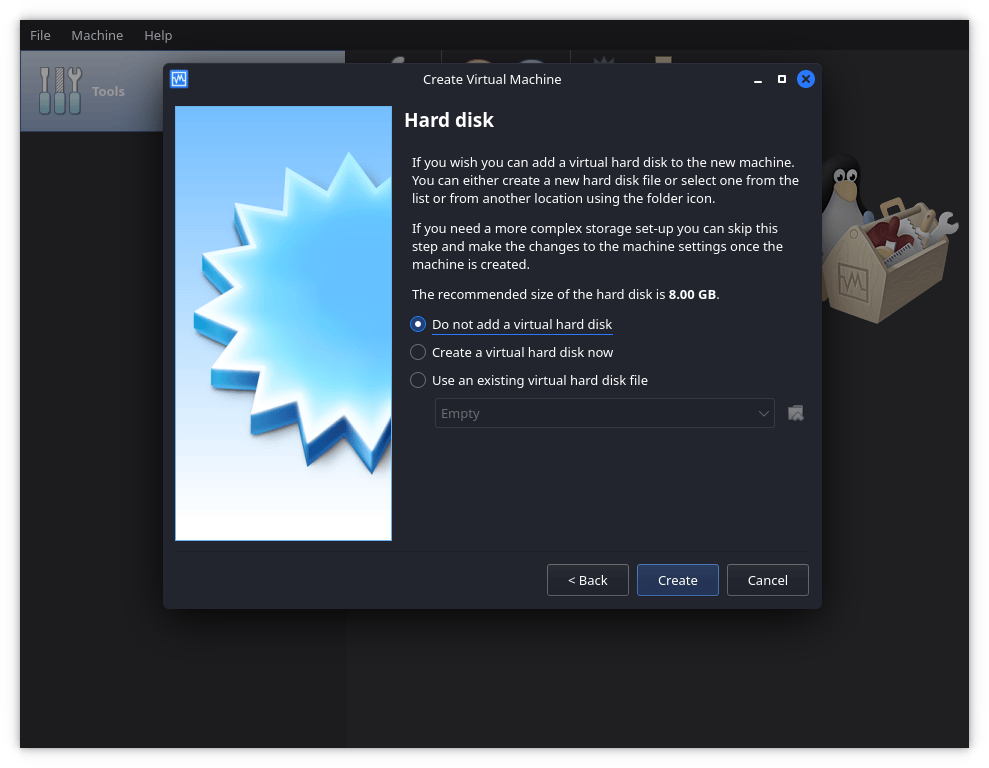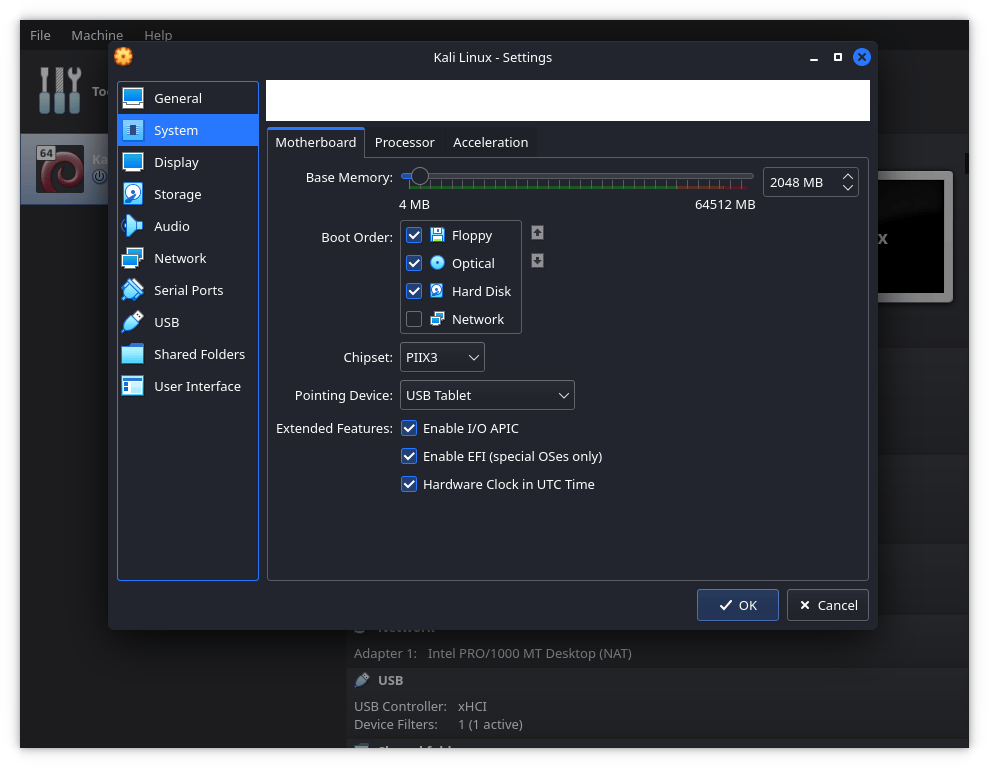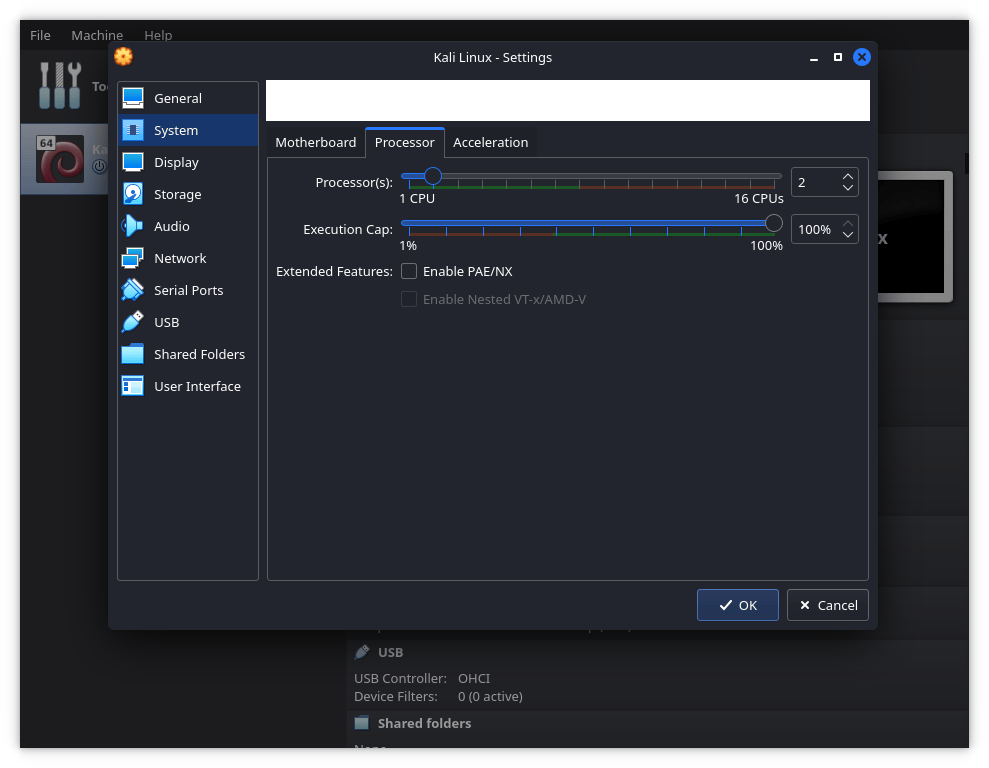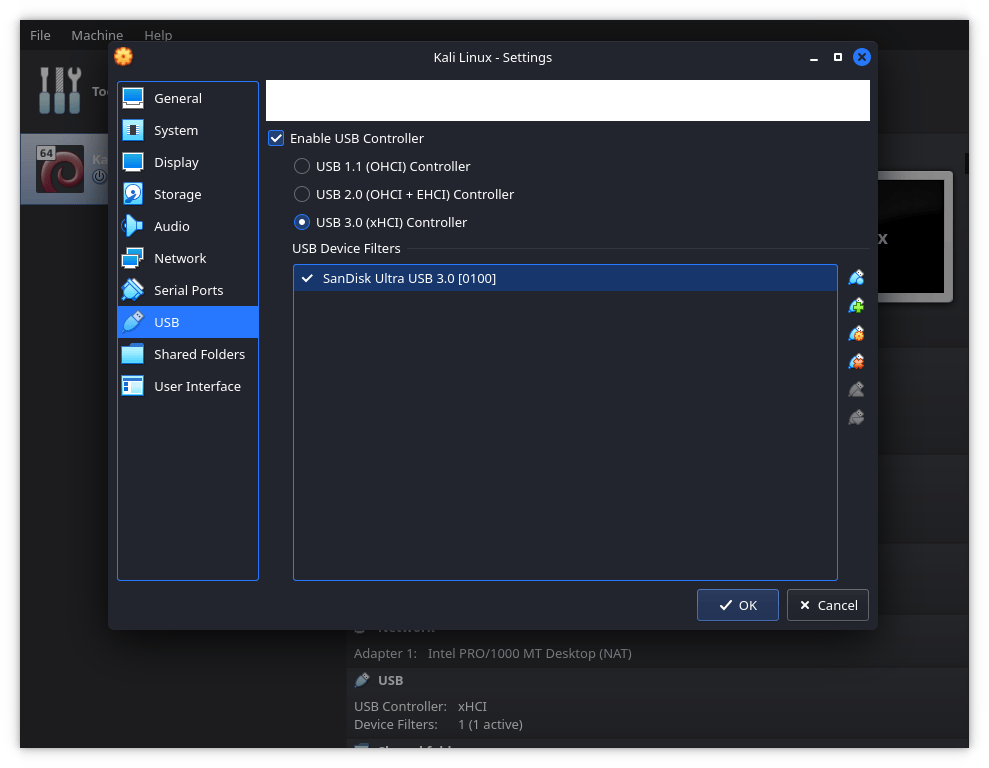KAL1 LINUX 官方文档之usb live版本 --- VirtualBox 中的 USB 启动(更新于2022)
VirtualBox 中的 USB 启动
要开始使用,我们首先需要下载Oracle VM VirtualBox Extension Pack。下载此包后,我们可以启动 VirtualBox 并在“文件”选项卡下选择“首选项”。从这里我们导航到“扩展”并选择带有绿色加号的框并添加包。
vboxusers在此之后,如果我们在 Linux 上,我们需要确保将我们的帐户添加到组中。
kali@kali:~$ sudo usermod -aG vboxusers $USER
kali@kali:~$
然后我们必须注销并重新登录。我们现在可以继续使用 USB 2.0/3.0 访问。让我们从一个全新的 VirtualBox 开始。
从这里我们将创建一个新的虚拟机。我们可以随意命名,选择“Linux”作为类型,选择“Debian (64-bit)”作为版本。
我们可以继续向前选择2GB内存。
我们要确保不创建虚拟硬盘。这将要求确认,确认并继续。
我们现在可以编辑我们的设置。在“系统”中的“主板”下,我们将启用 EFI。
接下来在“系统”中的“处理器”下,我们将处理器数量增加到 2。
现在我们导航到“USB”并选择带有绿色加号的 USB 图标。我们添加我们的 Kali Live USB 驱动器并确保我们设置为 USB 3.0。
我们现在可以完成设置并启动 VM。如果一切正常,我们应该得到 Live Boot 菜单。
更新日期:2022 年 7 月 26 日
作者: gamb1t